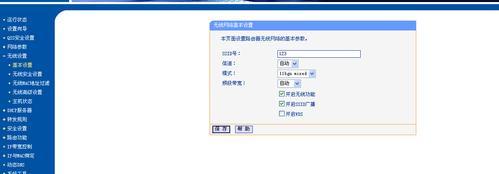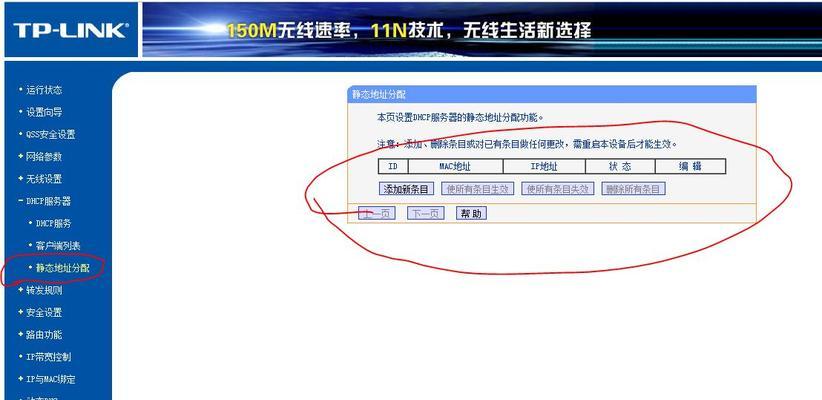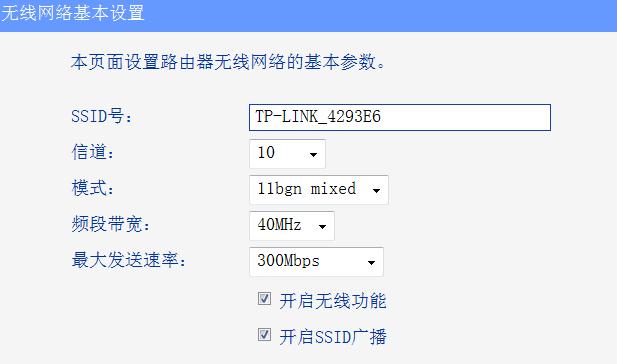在日常使用电脑时,连接网络是再常见不过的需求。但有时会遇到苹果电脑无法进入路由器设置界面的问题,这可能导致无法访问网络或对网络进行管理。今天我们就来探讨苹果电脑进不了路由器设置的原因及解决方案。
1.检查网络连接
我们需要确保苹果电脑已经与路由器建立了物理连接。对于有线连接,检查网线是否正确插入电脑和路由器的相应端口。对于无线连接,确保电脑已经搜索并尝试连接路由器的信号。
1.1网线连接的检查
确认网线质量:网线是否有损坏,接触是否良好。
检查端口:网线端口是否损坏,尝试更换端口。
1.2无线连接的检查
信号强度:确保信号强度足够,处于良好的接收范围内。
无线加密协议:检查是否使用了正确的无线加密协议(如WPA2)。
2.路由器设置界面进不去的可能原因
2.1默认IP地址错误
路由器的默认IP地址不正确是常见问题。苹果电脑默认情况下会尝试使用DHCP服务自动获取IP地址,但如果路由器的IP地址发生了变化则需要手动输入正确的IP地址才能进入设置界面。
2.2DNS设置问题
苹果电脑使用的DNS服务器如果发生故障或不正确,也可能导致无法访问路由器设置界面。
2.3系统防火墙或安全软件干扰
系统内置的防火墙或第三方安全软件有时会误拦问路由器设置的行为,尤其是当安全设置过于严格时。
3.解决方案
3.1手动输入路由器的IP地址
1.打开“系统偏好设置”。
2.点击“网络”。
3.选择当前连接的网络接口(无线或有线),再点击“高级”。
4.在“TCP/IP”标签页下,可以看到当前的IP地址、子网掩码和路由器IP地址。
找到路由器的IP地址后,在浏览器中手动输入该地址尝试进入设置界面。
3.2更改DNS设置
1.在“网络”设置中选择当前网络连接。
2.点击“高级”,然后选择“DNS”标签页。
3.将DNS服务器地址更改为公共DNS,如Google的8.8.8.8或1.1.1.1。
更改完成后重启路由器和电脑,再次尝试访问。
3.3暂时关闭防火墙和安全软件
在解决问题时,可暂时关闭防火墙和安全软件来测试是否能够成功访问路由器设置。
1.打开“系统偏好设置”。
2.选择“安全性与隐私”。
3.在“防火墙”标签页中关闭防火墙。
4.如果有第三方安全软件,同理暂时停用。
重新启动电脑后尝试访问路由器设置界面。如果成功,逐步开启安全设置检查哪些设置导致了问题。
4.如果以上步骤无效怎么办?
如果按照上述方法操作后仍然无法进入路由器设置页面,可能需要进行以下操作:
4.1重置路由器
重置路由器可以解决许多问题,但这会导致所有设置恢复为出厂状态,需要重新配置。
4.2检查路由器固件版本
确保路由器固件是最新版本,有时固件问题也会导致访问困难。
4.3联系网络服务商或专业人士
如果以上方法都不能解决问题,建议联系网络服务商或寻求专业人士的帮助。
5.结语
通过上述步骤,您应该可以解决苹果电脑无法进入路由器设置的问题。记住,在进行任何设置或更改时,记录下当前的配置可以方便在出错时恢复设置。同时,请确保网络安全和数据保护。希望您能够顺利解决问题并享受到稳定的网络连接。